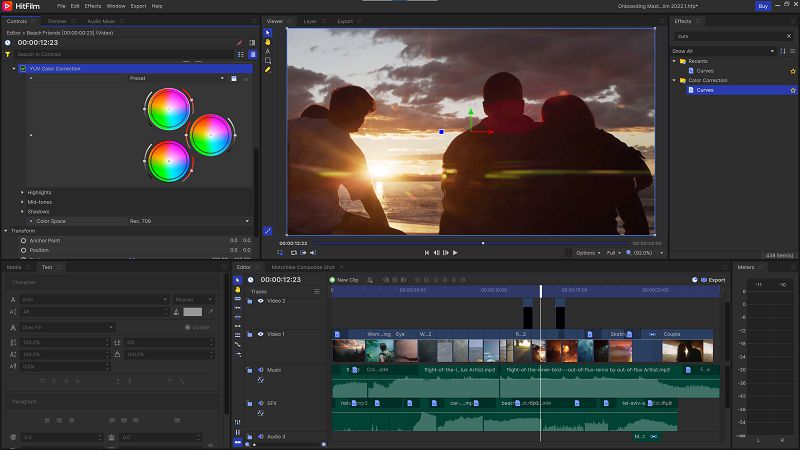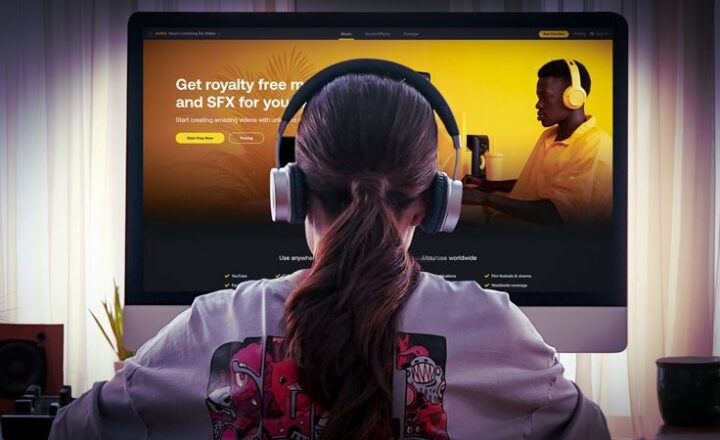※2024年4月に更新しました。また本ページにはプロモーションが含まれています。
ロイヤリティフリー音源ダウンロードサイトで人気のArtlistが、動画編集の新しいプラットフォーム「FXhome by Artlist」を提供開始しています。
Adobe Premiere Proよりも安い値段で動画編集ソフト「HitFilm」、さらに画像編集ソフト「Imerge」も使えます。
さらにHitFilmには商用利用可能な楽曲やサウンドエフェクト、動画テンプレートも備えています。
今回、ArtlistからFXhomeのProプランを御提供頂き、実際にFXhomeを利用させていただきました。
ここでは
この記事のポイント
✅FXhomeがどんなサービスなのか?
✅FXhomeを使ってみた感想
✅FXhomeの長所・短所
について解説します。
FXhomeはこれから動画編集を始める方にもかなりオススメの動画編集プラットフォームになっていますので、利用を検討している方はぜひ参考に読んでみてください。
FXhome by Artlist
FXhomeはArtlistが提供する動画編集・画像編集ソフトです。
ロイヤリティフリーの楽曲やテンプレート、サウンドエフェクトを標準装備しております。
高品質な動画をすぐに作り始めることができますよ!
FXhomeを使ってみた感想

FXhomeの料金プラン
FXhome by Artlistは無料プランを合わせると4つのプランがあります。
今回Artlistからご提供頂いたのはProで、すべての機能が利用できるプランです。
有料のプランは全てHitFilmという動画編集ソフトとImergeという画像編集ソフトが使えます。
Enterpriseプランは事業者向けのプランなので、個人事業者や小規模な制作会社はProプランが最上位プランと考えて問題なさそうです。
| Free(無料プラン) | Creator | Pro | Enterprise |
| HitFilm Free(無料版) 音源10曲・効果音25種類 テンプレート 5種類 映像出力はHDまで |
HitFilm Creator 音源100曲・効果音100種類 テンプレート 25種類 映像出力は4K(UHD)まで |
HitFilm Pro 音源200曲・効果音200種類 テンプレート50種類 映像出力は8Kまで |
Proと同じ |
| Imerge(画像編集ソフト)は使用不可 | Imerge Creator | Imerge Pro | Proと同じ |
| – | – | Mocha HitFilm BorisFX 3D Objects Foundry 3D Camera Tracker |
Proと同じ |
| サポート無 | サポート付き | サポート付き | サポート付き |
CreatorとProのプラン内容の違いは、HitFilmに実装されているロイヤリティフリー音源や効果音、テンプレートの種類数と最大出力解像度が異なる点です。
また、Proには
Mocha HitFilm:高度なモーション トラッキング機能
BorisFX 3D Objects:3D タイトルを作成
Foundry 3D Camera Tracker:VFX編集で使われる3Dカメラトラッカー
という機能も使えるので、より凝った映像を作る方に向いているプランとなっています。
最上位のProでも月額9.99ドルで、Adobe Premiere Proよりも断然安く、サイバーリンクのDirector Suiteとほぼ同じ値段です。
画像・動画編集ソフトの他にロイヤリティフリー音源や効果音・動画テンプレートまで付いてこの値段ならかなりお得でしょう。
私は普段、動画編集ソフトはAdobe Premiere Proを使用し、必要なロイヤルティフリー音楽はArtlistから、テンプレートやプラグインはMotionArrayからダウンロードして使っています。
ダウンロードした動画素材をPremiere Proで読み込む作業は慣れていても面倒なものでした。
HitFilm Proは編集ソフト一つで音楽やテンプレートを利用できるので編集の効率は格段に良くなります。
HitFilm Proの操作性はPremiere Proと非常によく似ており、Premiere Proを普段使っている方は直感的に操作できるようになると思います。
FXhomeの特長と主な機能
ここではFXhomeがどのようなソフトウェアなのか?
出処が分からないソフトウェアを使うのが不安な方のためにサクッと解説しましょう。
1ArtlistがFXhomeを買収
まず動画編集ソフトのHitFilmはPremiere ProとAfter Effectsを足したような動画編集ソフトで、2011年ごろからflashbackで販売されていました。
HitFilmとImergeを開発していたのが英国のFXHOME社です。
当初からHitFilmはデモ版を無料で利用でき、エクスポート(映像書き出し)時に制限は設けていただものの、全機能を無料で体験できる優れた動画編集ソフトだったようです。
ImergeもFXHOME社のRAW現像ソフトで、HitFilmと同様のサービス展開をしてきており、flashbackではHitFilmとImergeをセットにしたバンドルプランも販売していました。
2021年にArtlist.ioがFXHOMEを買収することで、「FXhome」は「FXhome by Artlist」として名称を変更し、2022年に新しいサービスとしてリリースされています。
ロイヤリティフリー音源のダウンロードサイトとしてクリエイターの間で支持者を集めていたArtlist.io はイスラエルの企業であり、2020年12月に同じくテンプレートや楽曲を販売するMotion Arrayを6500万ドルで買収しています。
参考情報:Artlist が Motion Array を 6,500 万ドルで買収し、デジタル カタログとテクノロジーを拡張|CISION prnewswire.com
買収を繰り返して様々なサービスを飲み込んでいくArtlist.ioは、それぞれのサービスをサブスクリプションにしてグレードアップしています。
Artlist.ioが買収したMotionArrayについては私も何年も前からずっとお世話になっており、Artlistに買収されてからダウンロードできるコンテンツがますます増加しています。
FXhomeも今後さらに使い勝手がよくなることが予想されるので、ユーザーにとっては良い影響になると予想しています。
2楽曲・テンプレートが自由に使える
まずHitFilmは既存の動画編集ソフトと何が違うか?というと、ロイヤリティフリーの音源やテンプレートがあらかじめ同梱されている点です。
ArtlistやMotionArrayのような楽曲・テンプレート販売サイトで購入したものは通常編集ソフトに読み込んでタイムラインに追加するという流れとなっています。
しかしHitFilmはそのような作業が省略され、動画編集ソフト内で必要な楽曲を選んでダウンロードすることができるのです。

Lower Thirds(文字アニメーション)をダウンロード
やり方は簡単で、Hitfilmのタイムライン左にあるウィンドウの「Library」のタブを選択するとMusic・Sound Effects・Templateを選べます。
例えばTemplate(テンプレート)を選び、アイコン右下のDownLoadをクリックするとMediaのTemplateタブにテンプレートが追加されます。

ダウンロードしたテンプレートは編集可能
これをタイムラインにドラッグアンドドロップして選択したままの状態にし、プログラムモニター上のテキスト編集アイコンをクリックすることで文字アニメーションのテキストを変更可能です。
例えば、After EffectsのテンプレートをMotionArrayからダウンロードした場合、After Effectsで編集して書き出ししたファイルをPremiere Proで読み込んで動画を完成させることになります。
HitFilmにはAfter Effectsのような編集機能も含まれているので、HitFilm内でアニメーションを編集して動画にそのまま追加するといったことができるので、動画編集の作業が格段にシンプルになるのです。
3チュートリアル動画をすぐに確認できる

Hitfilmのチュートリアル表示ボタン
HitFilmの操作はPremiere Proと非常によく似ており、Premiere Proを使ったことがある方はスムーズに使い始めることができるはずです。
中でもPremiere Proとよく似ている部分に、チュートリアル動画をすぐに確認して操作方法を学べる機能が搭載されています。
上の画像のようにメニューに「Learn」と書かれたボタンをクリックすることでチュートリアルのウィンドウが開きます。
動画は全て英語で解説されているのですが、全て文字テロップが用意されているので英語が読めればある程度理解できるはずです。
また、Hitfilmのチュートリアル動画はYouTubeの公式チャンネルでもすべて公開されています。
HitFilm Basics Masterclass|FXhome公式YouTubeチャンネル
英語が苦手な方はYouTubeの翻訳機能を活用して確認すればまず問題ないでしょう。
HitFilmに必要なスペック
次にHitFilmに必要なパソコンスペックについて検証してみました。
まずHitfilmの公式ページに掲載されている最小システム要件は以下のように記載されています。
最小システム要件
Windows XP、Windows Vista または Windows 7
32 ビットまたは 64 ビットのオペレーティング システム
プロセッサー: 1.4 GHz Intel Pentium 4 または AMD Athlon 64
RAM(メモリー): 2GB
グラフィック カード: Intel HD 3000、NVIDIA GeForce 7900 GT、または AMD/ATI Radeon HD 2900 GT (少なくとも 512 MB のビデオ メモリを搭載し、OpenGL 2.0 をサポート)。
画面解像度: 32 ビット カラー モードで 1024 x 768
サウンドカード: 内蔵サウンドカード
ハードディスク容量: プログラムのインストール用に 300MB の空きディスク容量
光学ドライブ:DVDドライブ(ボックス版インストール時のみ)
インターネット接続: オンライン アクティベーションおよび FXhome Web サービスに必要
最小システム要件を見ると、パソコンにそれほど高い性能を要求するソフトウェアではないように見えます。
そこでHtifirmで実際に撮影データを読み込んで編集してみました。
使用したパソコンのスペックは以下になります。
| CPU | AMD Ryzen 9 3900X |
| メモリ | 32GB PC4-25600(DDR4-3200) |
| ビデオカード | GeForce RTX 3070 |
| 起動ディスク | M.2 SSD NVMe 4.0 1TB |
| 電源 | 850W 80PLUS GOLD |
| OS | Windows 10 |
撮影データはLUMIX GH6で撮影した4K60Pのクリップ(MOV LongGOP 4K59.94p 422 10bit 200Mbps HLG)を使用しています。
この撮影データを上記仕様のパソコンでPremiere Proで動画編集した場合、ややスペック不足でプレビュー時にカクカクとした動きになっています。
同じ撮影データでHitFilmを用いて動画編集をした場合、Premiere Proよりもややカクつきがあります。
Premiere Pro使用時よりも少し上のパソコンスペックを求められるように思えました。
動画編集時のCPU、GPUの使用率やメモリの消費量を確認してみました。
Hitfilmの場合、CPUの使用率は52%前後を推移し、GPUの使用率は32%前後を推移します。
メモリの消費量は32GBのうち20.7GB(65%)消費しています。
一方、Premiere Proの場合はCPUの使用率は40%前後を推移し、GPUの使用率は21%前後を推移します。
メモリの消費量は32GBのうち16.9GB(53%)消費しています。
編集ソフトの快適さはパソコンのスペックに依存しますので、Hitfilmで4K60Pの動画編集を行う場合はPremiere Proとほぼ同等かそれ以上のPCスペックが必要になると思います。
複雑なエフェクトやテンプレートのアニメーションを使うとさらに高いスペックが求められるでしょう。

Hitfilmに備わるプロキシ編集機能
Hitfilmにはパソコンに十分なスペックがない場合に便利なプロキシ編集機能も備えています。
プロキシ編集は撮影データから解像度を下げたプロキシデータを新しく生成し、そのデータを使って編集する方法です。
元々のデータを使わずに編集作業を実施するので、4K以上の解像度でも編集中は非常に軽快です。
書き出しする際には元データを参照するため、出力したデータは高画質を保てます。
Premiere ProやDaVinci Resolveなどのプロ向け編集ソフトの多くはプロキシ編集機能を備えています。
Hitfilmも同じようにプロキシ編集機能を備えているのです。
Hitfilmのプロキシ編集は環境設定の「Proxy & Pro Renders(プロキシ・プロレンダー)タブ」を開き、「Create Proxies」からプロキシデータの画像品質を選びます。
For Performance:960×540px
For Quality:解像度はそのままでファイルサイズを小さくする(ビットレートを下げる)

Hitfilmに備わるプロキシ編集機能
プロキシ編集の設定をしてから動画データをHitfilmに読み込むと、自動的にプロキシデータの作成が始まります。
クリップのそばにアイコンが回り、プロキシファイルの生成が完了したクリップは車のスピードメーターのようなアイコンに変わります。
この状態でクリップをタイムラインに乗せると、先ほどまでカクついていたクリップもコマ落ちすることなく滑らかに再生されます。
試しに4Kのプロキシ編集をしてみたところ、For Performanceの設定では解像度が低過ぎて(960×540)モニター確認がやりづらいです。
しかしFor Qualityを選ぶと解像度は同じままでファイルの容量が小さくなり、編集時の負荷がかなり減りました。

プロキシデータの保存場所
Hitfilmのプロキシデータは初期設定のままだと、起動ディスクの奥深くに保存するようになります。
プロキシデータが大量になると起動ディスクを圧迫するので、プロキシデータ用の保存ディスクを用意し、環境設定で保存先ディスクを変更するのが良いでしょう。
プロキシデータは環境設定の画面からいつでも削除できるので、動画編集が完了したらプロキシデータも削除することで起動ディスクのデータ容量を逼迫することもありません。

プロキシのオン・オフも簡単
また、プロキシデータで編集している場合は、タイムラインに並んでいるクリップに上の画像の赤枠のようなリンクマークが追加されています。
右クリックして「Use Proxy」のチェックマークが付いていれば、プロキシ編集をしていることになります。
このチェックを外すことで、いつでも元データに乗せ換えることができるので便利です。
Hitfilmを使うパソコンが十分な性能を持っていない場合は積極的にプロキシ編集を行いましょう。
契約の注意点
FXhomeの契約をする場合に何点か注意点がありますので、よくある質問からピックアップしてみました。
参考情報:よくある質問|FXhome
支払方法
FXhomeの契約はパイパル支払い、またはクレジットカード支払いのみです。
クレジットカードはVISA、マスターカード、アメリカンエクスプレスが使えます。JCBは残念ながら使えません。
返金保証について
FXhomeは購入して14日以内で返金申請をすれば、全額返金してもらえます。
サブスクリプション代金以外の追加の請求はあるか?
FXhomeはサブスクリプションの料金以外の課金はありません。
追加の支払いなしですべての機能を使うことができます。
アップグレードは可能か?
FXhomeはいつでもアップグレードが可能です。
ソフトウェアを再インストールする必要もありません。
サブスクリプションの請求は自動か?
FXhomeはサブスクリプションは自動更新されます。
契約更新を希望しない場合、更新日の14日前までにカスタマーサポートに連絡すれば解約可能です。
HitFilmの長所と短所
HitFilmはArtlistやMotionArrayの動画素材を「味付け」として利用しているクリエイターにとって、とても便利な編集ソフトに思えるはずです。
Premiere Proと操作性が変わらない上に、楽曲やテンプレートが大量に備わっているのですから、他の編集ソフトを寄せ付けない利便性があるでしょう。
一方で、HitFilmは現在(2022年9月時点)のところ日本語対応していないので、編集ソフトの言語表記はすべて英語表記です。
また、編集ソフトを開くと確認できる解説動画や、YouTubeにあるチュートリアル動画も今のところ英語解説のものばかりです。
動画編集の初心者が使うにはちょっと敷居が高いかもしれません。
Premiere Proユーザーで、動画素材をシームレスに取り込んで使いたい方向け。そして英語表記もそれほど抵抗がない方には最適!といったところです。
ArtlistやMotionArrayも徐々にグレードアップしてきたサービスなので、HitFilmも将来的に利用できる楽曲が増えたり、日本語対応が始まればかなり魅力的な編集ソフトになるのは間違いありません。
HitFilmはこれからのグレードアップが注目の編集ソフトです。
ひとまずフリープランで編集ソフトのほぼ全ての機能は使えるので、ぜひ体験してみてください!
FXhome
FXhomeはArtlistが提供する動画編集・画像編集ソフトです。
ロイヤリティフリーの楽曲やテンプレート、サウンドエフェクトを標準装備しております。
高品質な動画をすぐに作り始めることができますよ!